Підготовка до освоєння користувацького інтерфейсу Capture One Pro дозволить вам оптимізувати робочий процес і працювати більш ефективно. Цей потужний інструмент пропонує безліч функцій, які на перший погляд можуть здатися непосильними. За допомогою цього посібника ви дізнаєтеся, як налаштувати користувацький інтерфейс відповідно до ваших потреб, щоб створити комфортне та продуктивне робоче середовище.
Основні висновки
- Інтерфейс користувача Capture One Pro можна налаштувати для підтримки вашого індивідуального робочого процесу.
- Ви можете додавати або видаляти категорії, палітри та інструменти для оптимізації робочого середовища.
- Можливість використовувати різні робочі простори полегшує перехід з інших програм.
Покрокове керівництво з налаштування інтерфейсу користувача
1. огляд інтерфейсу користувача
Після запуску Capture One Pro ви побачите інтерфейс користувача з кількома піктограмами та палітрами. Спочатку це може здатися заплутаним, але після невеликої практики ви швидко зорієнтуєтеся.
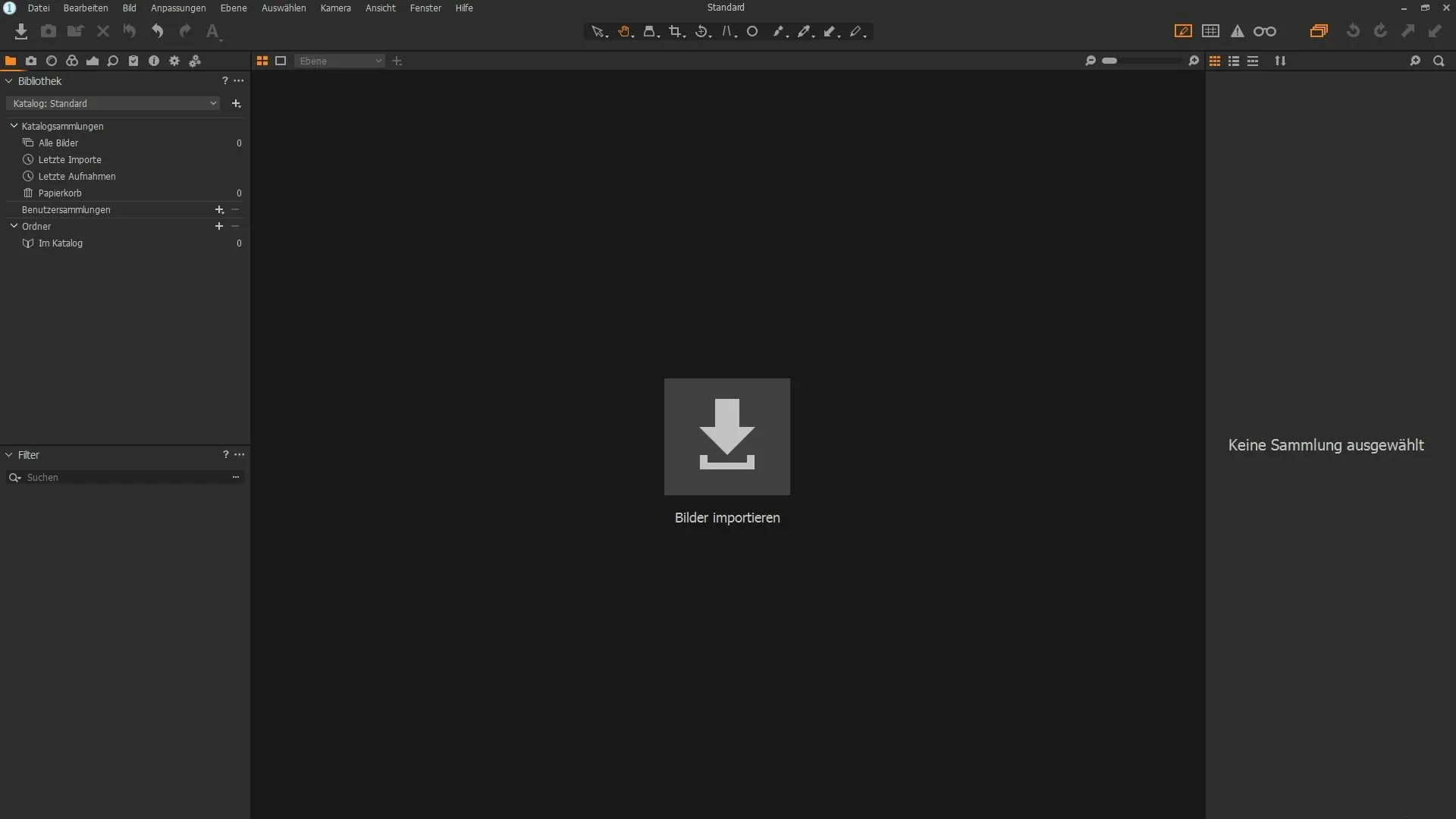
2. використання рядка меню та панелі інструментів
У верхній частині знаходиться рядок меню, розділений на категорії. Тут ви можете отримати доступ до різних функцій, в той час як панель інструментів внизу дає вам швидкий доступ до часто використовуваних інструментів. Ці піктограми є корисними ярликами, які полегшують вашу роботу.
3. робота з лівою колонкою інструментів
Зліва ви знайдете панель інструментів, яка розділена на різні категорії. Ви можете налаштовувати цю палітру, додаючи або видаляючи інструменти. Клацніть правою кнопкою миші на порожньому місці, щоб відкрити спадне меню і вибрати інструменти.
4 Імпорт та впорядкування зображень
Оскільки ми ще не імпортували жодного зображення, бібліотека наразі порожня. Однак, як тільки ви імпортуєте зображення, ви зможете впорядкувати їх за допомогою опцій фільтрації в лівій колонці інструментів так, щоб, наприклад, бачити лише зображення з п'ятьма зірочками.
5. додавання інструментів
Щоб додати інший інструмент, наприклад, метадані, до стовпчика інструментів, ви можете клацнути правою кнопкою миші на порожній ділянці і вибрати потрібний інструмент. Його буде просто додано до поточної категорії.
6. видалення інструментів
Якщо інструмент вам більше не потрібен, ви можете видалити його, клацнувши правою кнопкою миші і вибравши опцію "Видалити інструмент". Це збереже ваш користувацький інтерфейс чистим і впорядкованим.
7. налаштування інтерфейсу користувача
Ви також можете показувати або приховувати різні категорії та палітри. Для цього клацніть правою кнопкою миші на вільній області і виберіть відповідні опції. Ви також можете змінити порядок палітр за допомогою клацання та перетягування.
8. приховування стовпців
Якщо ви хочете сконцентруватися на одному зображенні, ви можете приховати ліву або праву колонку. Просто натисніть комбінацію клавіш Ctrl + T для панелі інструментів або Ctrl + B для браузера.
9. налаштування панелі інструментів
Щоб налаштувати панель інструментів у верхній частині, клацніть правою кнопкою миші на порожньому місці і виберіть "Персоналізувати". Тут ви можете додати різні інструменти, які ви часто використовуєте. Наприклад, це полегшує прямий доступ до пресетів.
10. збереження робочих областей
Якщо ви суттєво змінили інтерфейс користувача, але хочете повернутися до стандартного вигляду пізніше, ви можете скористатися робочими областями. Для цього натисніть на "Вікно" в рядку меню і виберіть "Робоча область". Тут ви можете вибрати між різними готовими робочими областями, які повернуть вам оригінальну структуру.
11. створіть власну робочу область
Ви також можете зберігати власні робочі області, щоб зберегти найбільш підходящу структуру для вашого робочого процесу. Це особливо корисно, якщо ви регулярно переключаєтеся між різними завданнями і потребуєте індивідуального інтерфейсу користувача.
Підсумок
Правильно налаштувавши користувацький інтерфейс, ви можете значно покращити свій досвід роботи в Capture One Pro. Ви дізналися, як оптимізувати інструменти, палітри та категорії для вашого індивідуального робочого процесу, щоб працювати ефективніше та продуктивніше.


